怎么在Google Chrome浏览器中试用新的不安全下载阻止程序
谷歌近期宣布了一项新的安全功能,即将在Chrome浏览器中使用,该功能实际上将阻止浏览器中不安全的下载,从而为安装该应用程序的设备增加了新的保护层。
其中包括笔记本和移动设备,因为Google但愿在不久的将来在win,Linux,macos,Android和ios上引入不安全的下载阻止程序。
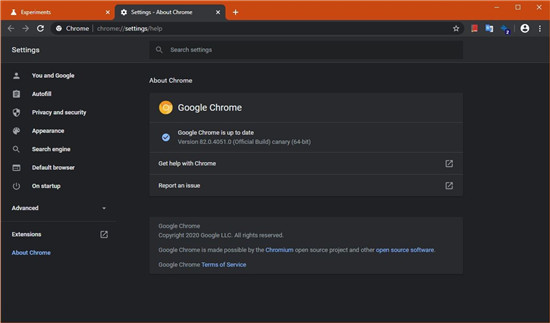
首先,什么是不安全的下载?
Google使用此术语指的是混合内容下载,本质上是通过HTTp页面下载的内容,但从HTTps开始。因此,从技术上讲,你加载HTTps网站,单击一系列页面(所有HTTps),然后在测试下载文件时从HTTp页面提供文件。这种混合内容的办法与Google测试阻止安全页面上不安全的子资源的效果不符,因此该公司最终但愿阻止所有这些在Chrome浏览器中的下载。
不安全下载的文件会威胁用户的安全和隐私。例如,攻击者可以将下载不安全的程序换为恶意软件,窃听者可以读取用户下载不安全的银行对帐单。为处理这些风险,你们计划最终取消对Chrome中不安全下载的支持。”
该公司已经分享了引入此新功能的时间表,你们将在几分钟后进行讨论,但是现在,让你们来看看怎么在其他所有人之前启用它。
首先,你必须正在运行最新版本的Google Chrome Canary –我在82.0.4051.0版本上尝试了此办法,因此请确保你至少在运行此版本。
启动浏览器后,在地址栏中键入以下代码:
chrome://flags
接下来,在地址栏中查找以下标志:
Treat risky downloads over insecure connections as active mixed content
作为快捷方式,你可以使用以下代码,你可以将其即可粘贴在Chrome地址栏中:
chrome://flags/#treat-unsafe-downloads-as-active-content
该标志的默认配置表示在当前版本的Google Chrome浏览器中已禁用该标志,因此你需要单击下拉按钮,然后将其切换为启用状态。你必须重新启动浏览器,新配置才能生效。
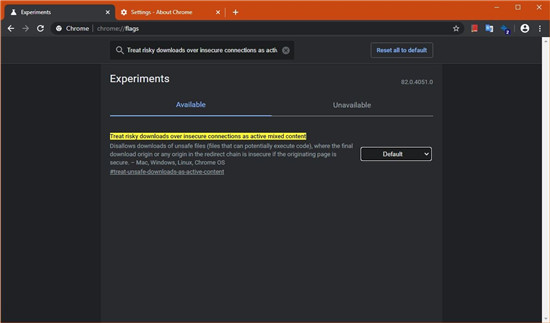
每当从混合内容页面提供下载时,你都应该在底部的下载栏中看到以下消息:
File.exe can’t be downloaded securely.
新功能的发布时间表如下:
•Google Chrome 81(2020年3月)–针对所有类型文件的控制台警告
•Google Chrome 82(2020年4月)-可执行文件警告+其他文件类型的控制台警告
•Google Chrome 83(2020年6月)–阻止可执行文件+存档警告+其他文件类型的控制台警告
•Google Chrome 84(2020年8月)–阻止可执行文件和存档+文档警告+媒体文件控制台警告
•Google Chrome 85(2020年9月)–阻止可执行文件,档案,文档以及媒体文件警告
•Google Chrome 86(2020年10月)–阻止所有内容
类似的部署也将用于移动设备,只是时间表会被一个版本推迟。换句话说,警告会以Chrome 83开头,因为谷歌表示移动平台已经配备了额外的保护措施。
谷歌说:“移动平台对恶意文件具有更好的本机保护,而这种延迟将使开发人员在影响移动用户之前先升级其网站。”
1/2 1 2 下一页 尾页
系统下载推荐
本站发布的系统与软件仅为个人学习测试使用,不得用于任何商业用途,否则后果自负,请支持购买微软正版软件!
Copyright @ 2022 win10 64位系统版权所有